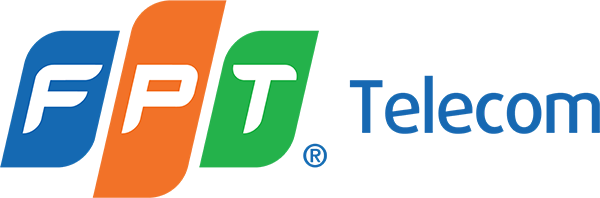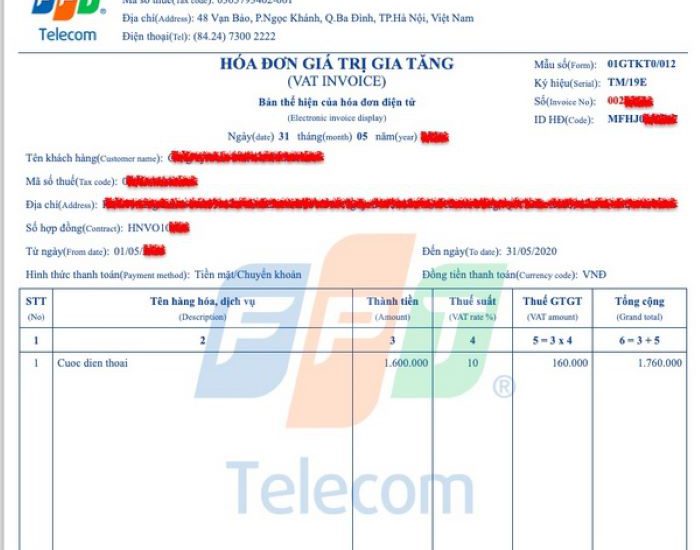Băng tần là thuật ngữ được nhắc tới khá nhiều khi tiến hành lắp đặt mạng wifi. Nhưng không phải ai cũng hiểu được thuật ngữ này cũng như hiểu được cách thay đổi băng tần wifi. Tất cả những điều này sẽ được chúng tôi chia sẻ chi tiết trong bài viết dưới đây, cùng tham khảo.
Toc
Băng tần Wifi là gì?
Băng tần wifi chính là dải tần số sóng điện được ứng dụng phổ biến để thu phát tín hiệu liên lạc qua thiết bị không dây. Đây là thuật ngữ được biết tới khá nhiều trong hoạt động mạng không dây.
Băng tần Wifi có những loại nào?
Hiện nay có 2 loại băng tần được đưa vào sử dụng phổ biến là bằng tần 2,4Ghz và 5 Ghz. Mỗi một dòng băng tần sẽ sở hữu một lợi thế khác nhau về khả năng truy cập và truyền tải tín hiệu.
Tìm hiểu cách kết nối mạng dây cho Laptop nhanh nhất
Băng tần 2,4GHz
Băng tần 2,4 GHz có khả năng kết nối mạng tốc độ cao từ 400Mbps – 600Mbps và phụ thuộc lớn vào router khách hàng sử dụng. Loại băng tần này có lượng sức sóng dài và có khả năng kết nối mở rộng nên được sử dụng phổ biến nhất hiện nay. Nhưng loại bằng tần này lại dễ bị ngắt kết nối đột ngột nên gây ra không ít khó khăn cho người tiêu dùng.
Băng tần 5GHz
Băng tần 5GHz hỗ trợ kết nối với tốc độ lên tới 1600Mbps và có cho phép nhiều thiết bị truy suất sử dụng dữ liệu. Người dùng có thể dễ dàng truy cập tốc độ mạng cao với chi phí rẻ nên đây cũng là loại băng tần được sử dụng phổ biến trong các doanh nghiệp, công ty nhiều nhân sự.
Vì sao cần phải thay đổi băng tần wifi?
Băng tần đóng vai trò quan trọng trong việc cung cấp tốc độ đường truyền cho người tiêu dùng. Việc thay đổi linh hoạt giữa 2 loại băng tần với nhau giúp cho người tiêu dùng có được trải nghiệm phù hợp nhất với nhu cầu.
- Băng tần 2.4GHz cho phép truy cập mạng tốc độ cao tối đa là 450Mbps hoặc 600 Mbps trong khi băng tần 2.5GHz lại nâng tốc độ kết nối lên tới 1300mbps
- Băng tần 2.4GHz được sử dụng khá phổ biến và là điều kiện kết nối lý tưởng của tất cả các thiết bị. Nên đôi khi người tiêu dùng sẽ khó có thể kết nối, truy cập vào mạng wifi sử dụng băng tần 2.4GHz, khi có cần phải chuyển đổi sang băng tần 5GHz để kết nối thuận tiện hơn.
- Băng tần 5GHz sử dụng tần số sóng ngắn, có khả năng gia tăng kết nối với nhiều thiết bị trên phạm vi rộng. Nhưng đổi lại, bước sóng này lại khó có thể xuyên ra tường hay các vật thể rắn nên cần phải sử dụng bộ mở rộng phạm vi kết nối. Những lúc này lại cần chuyển đổi về băng tần 2.4Ghz để thuận tiện hơn cho việc truy cập mạng.
Nếu như wifi có kết nối chậm sẽ gây ảnh hưởng không nhỏ tới công việc của người dùng nhất là những người làm việc online. Nên việc thay đổi băng tần linh hoạt sẽ giúp cho tốc độ mạng ổn định và người dùng cũng có thể sử dụng mạng ở mọi vị trí địa lý. Chuyển đổi linh hoạt giữa các băng tần và chọn lựa kết nối băng tần tốt nhất trong điều kiện lý tưởng nhất là cần thiết.
Nắm được cách thay đổi băng tần wifi được khá nhiều người quan tâm. Hãy cùng chúng tôi tìm hiểu chi tiết các bước chuyển đổi này dưới đây.
Tìm hiểu cách cài đặt nhiều bộ phát wifi trên một mạng Internet đơn giản nhất
Cách thay đổi Băng tần Wifi 2,4Ghz và 5Ghz nhanh chóng chất
Cách thay đổi băng tần wifi rất đơn giản và cách này đều có thể áp dụng được cho tất cả các mạng internet hiện nay. Chỉ cần thực hiện lần lượt theo các bước sau:
Bước 1: Trên thanh công cụ search tìm kiếm cmd và chọn mở trình
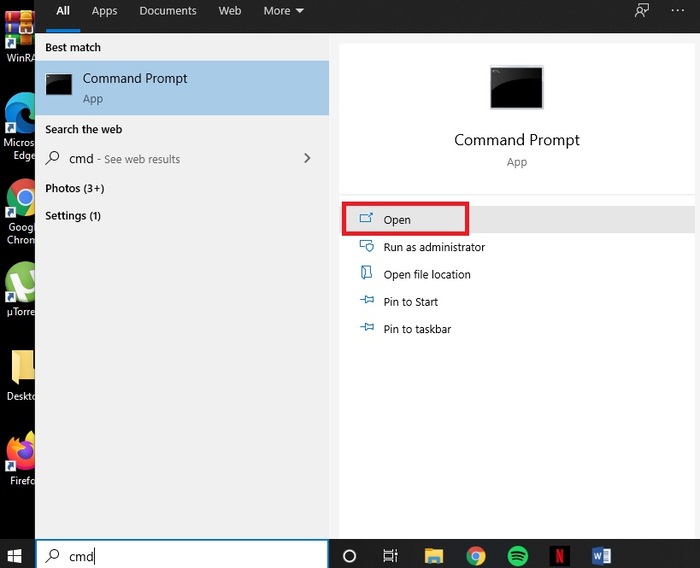
Bước 2: Nhập lệnh tìm kiếm netsh wlan
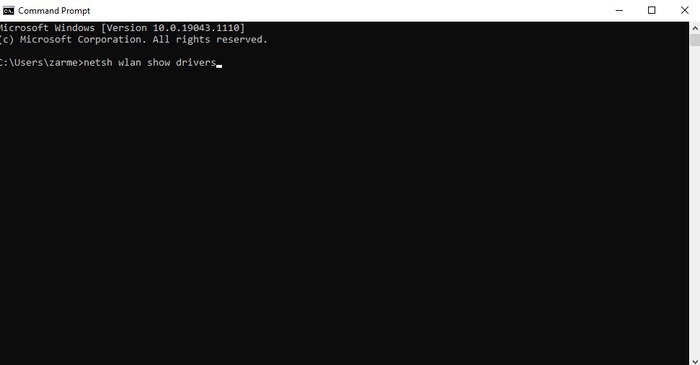
Bước 3: Tìm và xác định loại băng tần đang sử dụng
- Chuẩn 802.11g và 802.11n hệ thống chỉ hỗ trợ sử dụng băng tần 2.4 GHz
- Chuẩn 802.11n , 802.11g và 802.11b chỉ hỗ trợ bằng tần 2.4GHz
- Chuẩn 802.11a hoặc 802.11ac thì hệ thống sẽ hỗ trợ cả hai băng tần 2.4GHz và 5GHz
Bước 4: Mở trình đơn Win X (sử dụng phím Win +X) => Trình quản lý thiết bị.
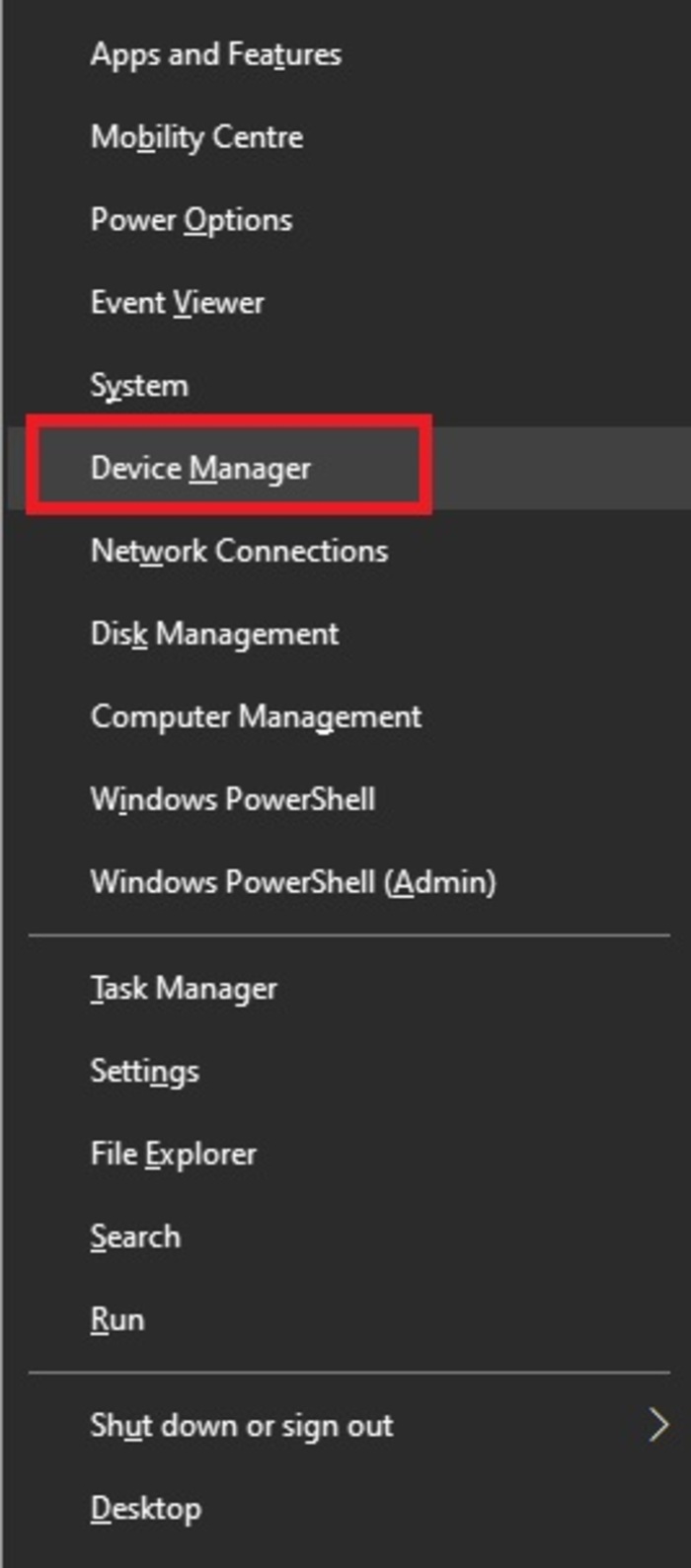
Bước 5: Truy cập Device Manager (devmgmt.msc)
1. https://1fpt.vn/cach-xem-pass-wifi-tren-iphone/
2. https://1fpt.vn/cac-tuyen-cap-quang-bien-cua-viet-nam/
3. https://1fpt.vn/cach-kiem-tra-toc-do-mang-fpt/
Bước 6: Truy cập Network adapters => nhấp đúp vào bộ điều hợp mạng không dây
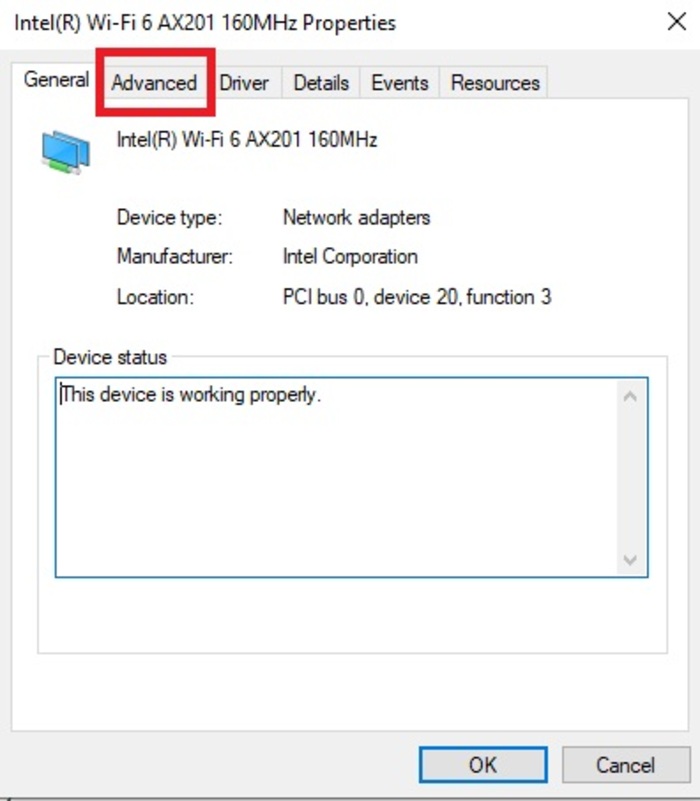
Bước 7: Tab Advanced trong phần thuộc tính => nhấn vào thuộc tính Preferred Band.
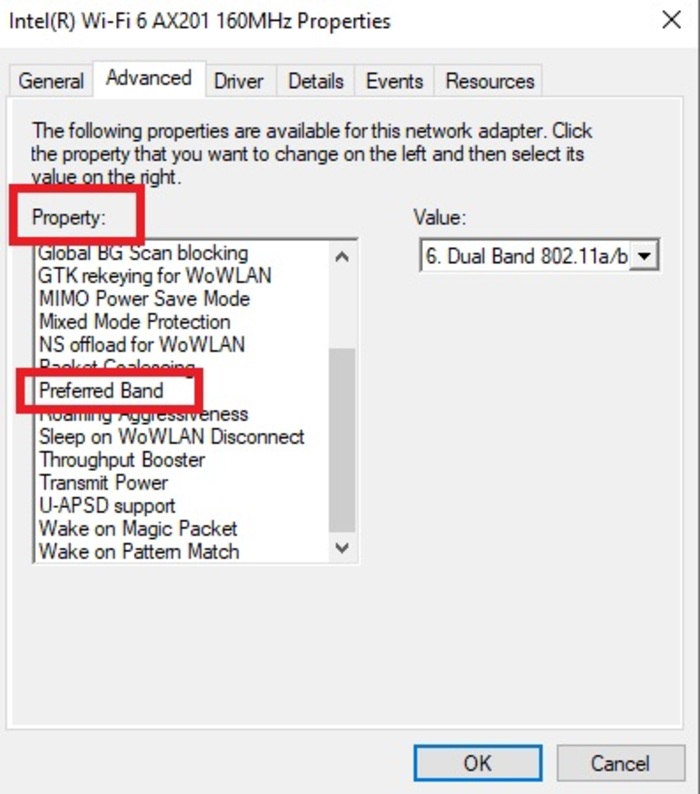
Chọn giá trị 1. No Preference (default), 2. Prefer 2.4GHz band hoặc 3. Prefer 5GHz band bạn muốn trong menu drop-down => nhấn vào OK.
Bước 8: Restart lại máy và kết thúc cập nhật chuyển đổi.
Kết luận
Trên đây chính là cách thay đổi băng tần wifi cực kỳ đơn giản bạn có thể thực hiện để chuyển đổi. Chỉ cần một vài thao tác đơn giản là bạn đã có thể chuyển đổi thành công. Nếu như bạn còn các thắc mắc, băn khoăn tới vấn đề này cần tư vấn có thể liên hệ ngay với chúng tôi để được hỗ trợ.
Thông tin được biên tập bởi 1FPT
1. https://1fpt.vn/khac-phuc-loi-may-tinh-dang-chay-tu-nhien-tat-man-hinh/
2. https://1fpt.vn/cach-cai-dat-nhieu-bo-phat-wifi-tren-cung-mot-mang-internet/
3. https://1fpt.vn/may-tinh-khong-nhan-ban-phim-phai-lam-sao/